macbook air装win7图文教程图解
macbook air的用户使用不习惯自带的OS X操作系统,那我们可以安装微软公司的系统来使用的哦,macbook air装win7与我们平时安装系统的方法有点不同,接着我们一起来看看macbook air装win7的方法。
macbook air电脑自带的系统不能满足我们平时办公,或是休闲娱乐时的使用,我们可以自行安装windows7来使用微软的操作系统哦,但是如何操作呢?下文是小编为大家详细讲述的macbook air装win7的方法。
苹果重装win7步骤:
点击Launchpad,找到实用工具
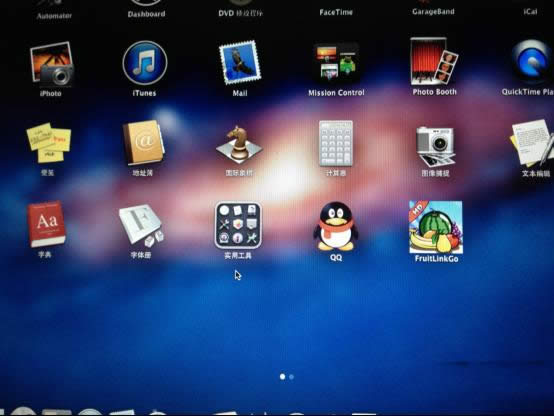
macbook air装win7图解详情(1)
点开图标Boot camp
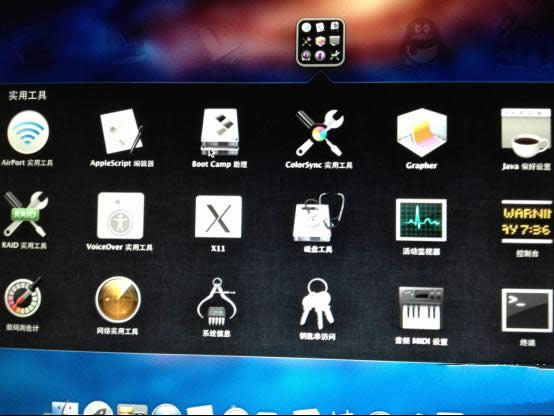
macbook air装win7图解详情(2)
点击继续
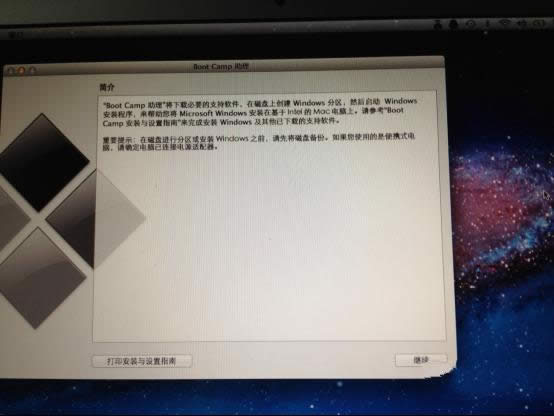
macbook air装win7图解详情(3)
第三个是移除W7,先插上4G内存的U盘,在创建W7安装盘中打钩,点击继续
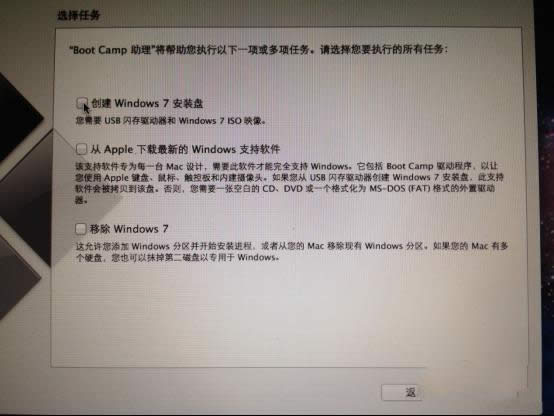
macbook air装win7图解详情(4)
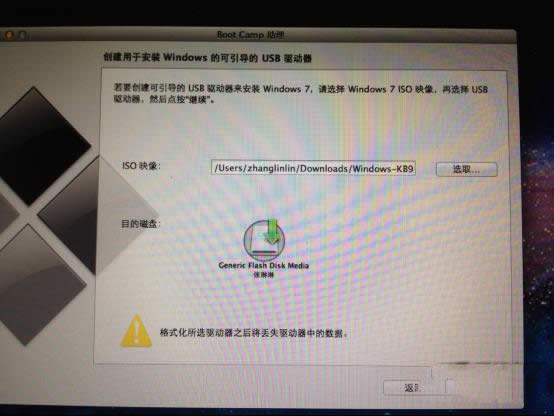
macbook air装win7图解详情(5)
选择下载好的映像文件,磁盘显示在你电脑上U盘,不能更改。

macbook air装win7图解详情(6)
出现下图,提示将抹掉U盘上的数据,请备份好你的数据。
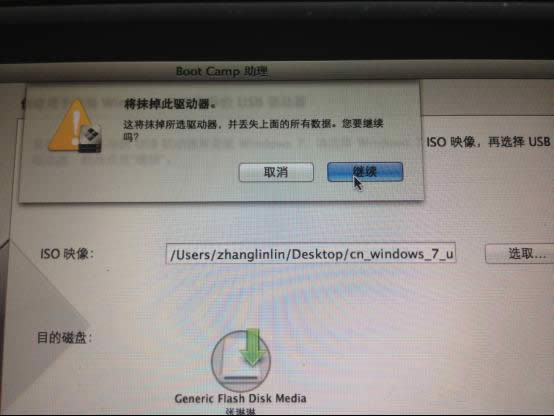
macbook air装win7图解详情(7)
点击继续,等到提示拷贝的时间很长,我们要耐心的等待。
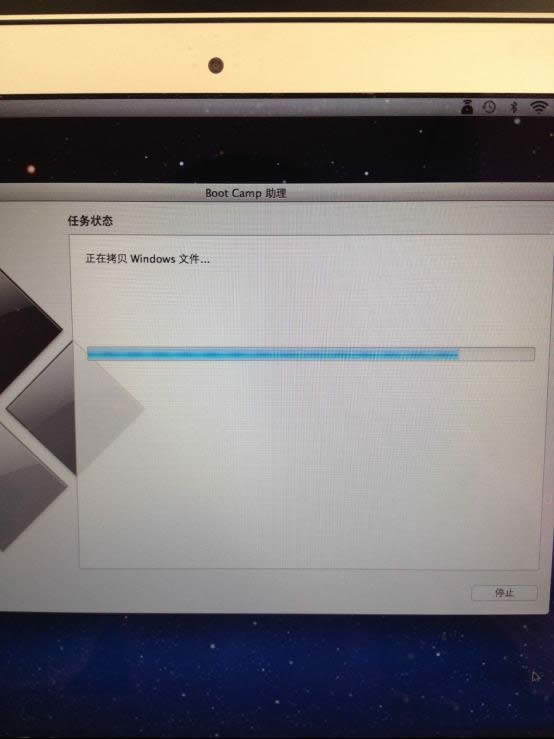
macbook air装win7图解详情(8)
2、下载win7驱动程序
打开BootCamp,在第二个中的Apple下载最新的windows
3、安装win7 系统
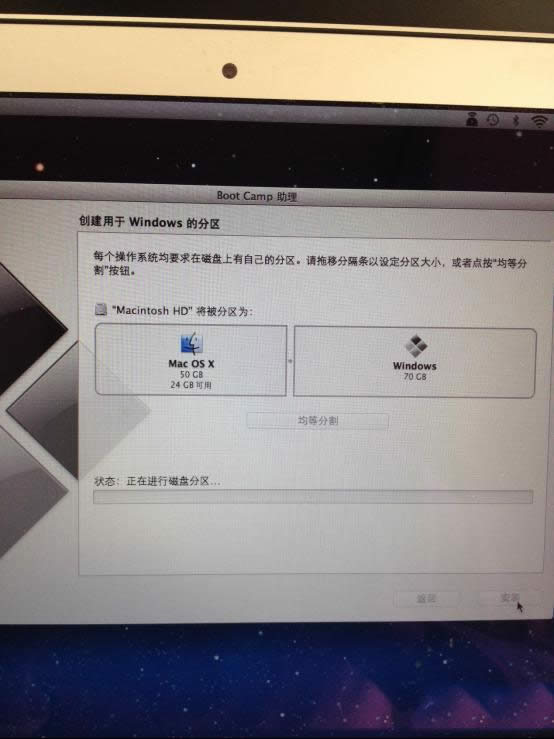
macbook air装win7图解详情(9)
然后就等待。。。
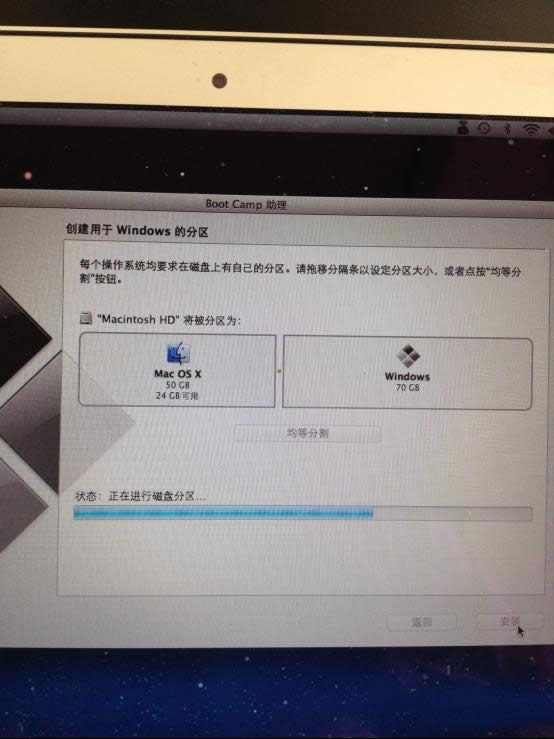
macbook air装win7图解详情(10)
接下来的步骤就跟我们平时安装win7系统差不多。
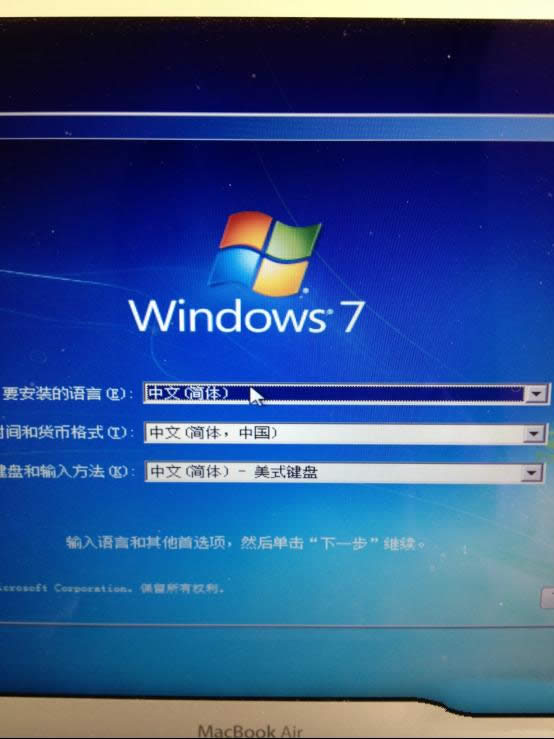
macbook air装win7图解详情(11)
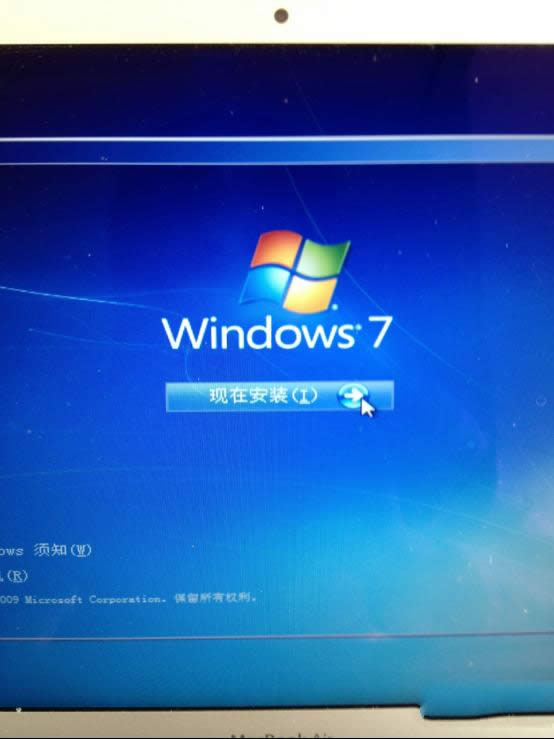
macbook air装win7图解详情(12)
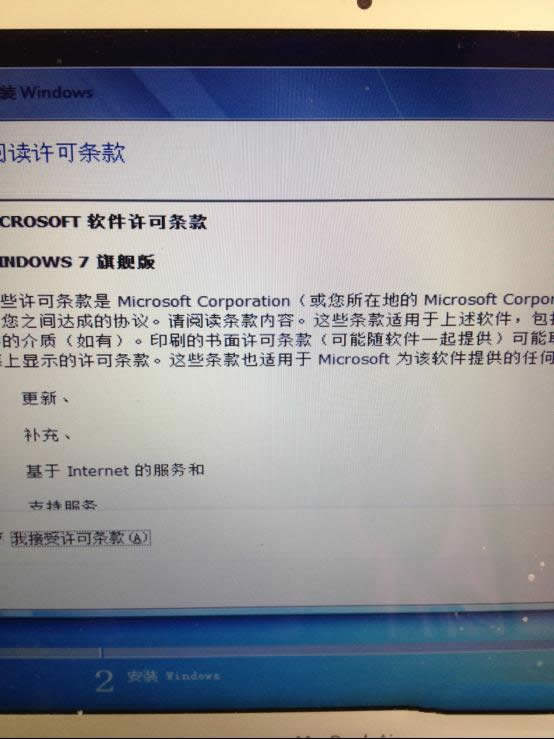
macbook air装win7图解详情(13)
分区就是给WIN7分出来的盘,因为苹果系统跟win7系统的格式不一样
我们点击驱动器选项(高级),点击选项格式化 。
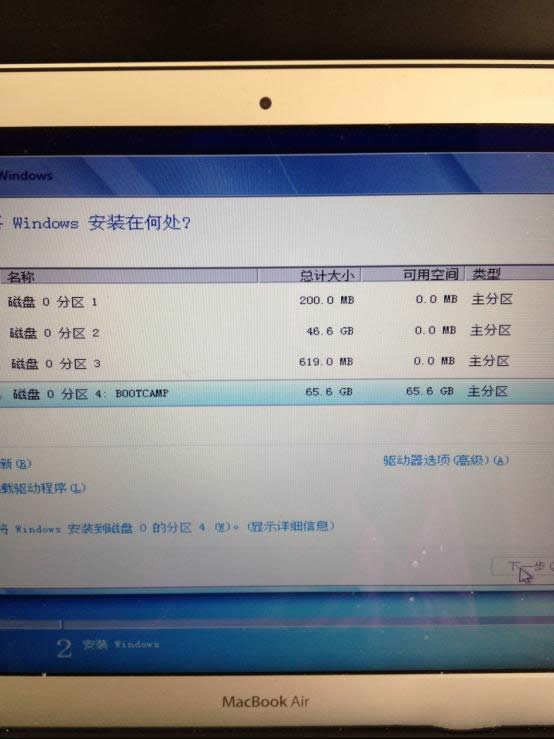
macbook air装win7图解详情(14)
点击确定

macbook air装win7图解详情(15)
我们接着点击下一步
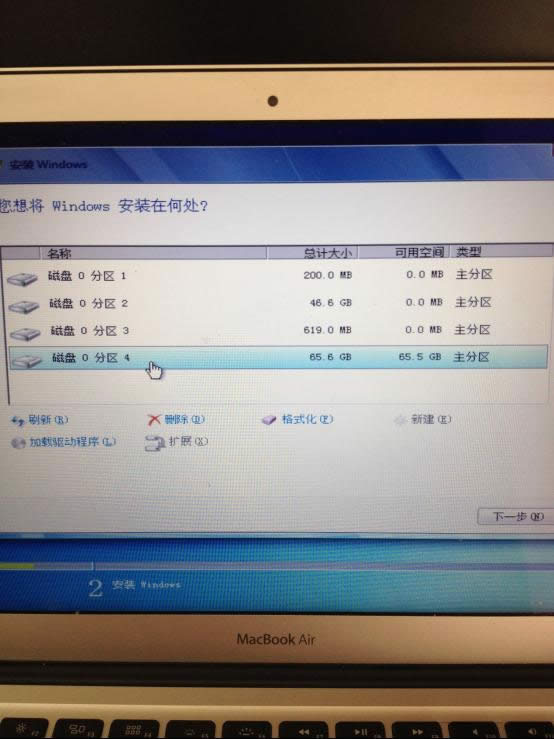
macbook air装win7图解详情(16)
输入个用户名
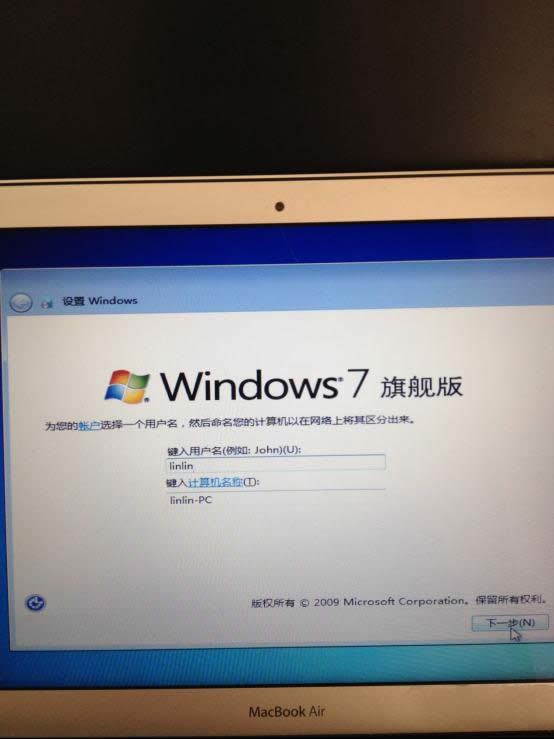
macbook air装win7图解详情(17)
密码可以不用设置
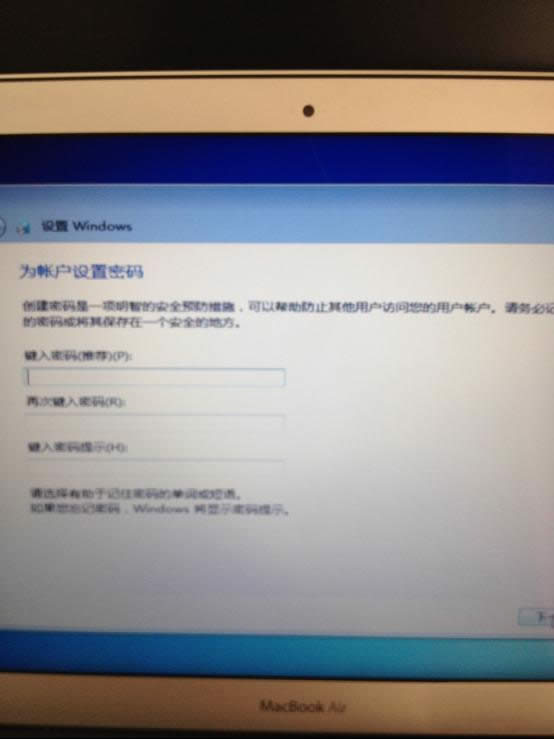
macbook air装win7图解详情(18)
通过教程中的macbook air装win7教程,我们也是可以在macbook air装win7系统,虽然苹果重装win7教程有点长,苹果装windows7过程是非常简单的。
……